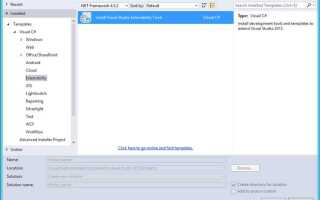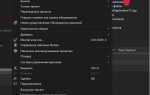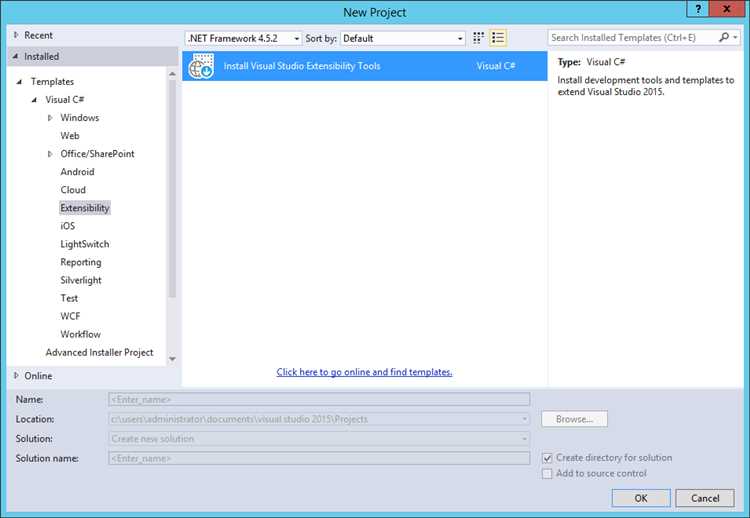
Проекты на C++ или .NET в Visual Studio нередко требуют явного указания версии SDK для корректной сборки и совместимости с зависимостями. При обновлении Windows SDK или установке нескольких версий одновременно, Visual Studio может по умолчанию выбрать не ту версию, что вызывает ошибки компиляции или предупреждения.
Чтобы изменить версию SDK для проекта на C++, откройте файл .vcxproj с помощью текстового редактора. Найдите тег <WindowsTargetPlatformVersion> и укажите нужную версию, например: 10.0.22621.0. Если тег отсутствует, его можно добавить вручную в раздел <PropertyGroup>.
Для проектов на .NET SDK задается в файле .csproj через тег <TargetFramework>. Например, чтобы использовать .NET 6, нужно указать <TargetFramework>net6.0</TargetFramework>. Убедитесь, что соответствующий SDK установлен в системе. Проверить установленные версии можно с помощью команды dotnet —list-sdks.
Если изменение SDK влияет на сборку или поведение проекта, проверьте соответствие всех библиотек и пакетов NuGet новой версии. При необходимости обновите пакеты вручную через Package Manager Console или файл packages.config.
После внесения изменений перезапустите Visual Studio и выполните полную пересборку проекта, чтобы исключить конфликты между версиями заголовков или бинарных файлов.
Проверка текущей версии SDK в проекте
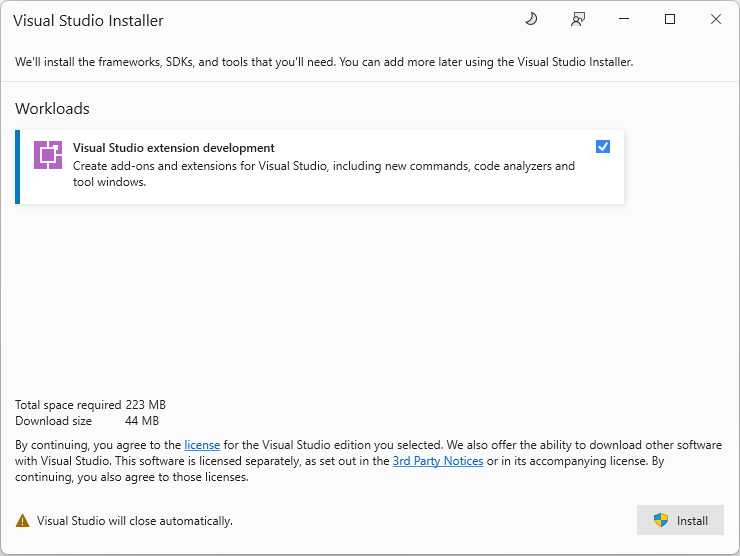
Откройте файл .csproj проекта. Найдите элемент <TargetFramework> или <TargetFrameworks> – он указывает, на какой .NET SDK ориентируется сборка. Например, строка <TargetFramework>net6.0</TargetFramework> означает, что используется SDK версии 6.0.
Чтобы получить точную информацию о версии SDK, установленной в системе и используемой для сборки, выполните команду:
dotnet --version
Для просмотра всех установленных SDK:
dotnet --list-sdks
Если проект использует глобальный файл конфигурации, проверьте наличие файла global.json в корне решения. Пример его содержимого:
{
"sdk": {
"version": "7.0.203"
}
}
Этот файл задаёт точную версию SDK, которую должен использовать проект. Если указанный SDK отсутствует, Visual Studio предложит его установить.
Также можно открыть окно «Свойства проекта» в Visual Studio, выбрать вкладку «Приложение» и посмотреть целевую платформу .NET в выпадающем списке. Однако этот способ не всегда отражает точную версию SDK – предпочтительнее работать с .csproj и global.json.
Изменение версии SDK через файл проекта.csproj
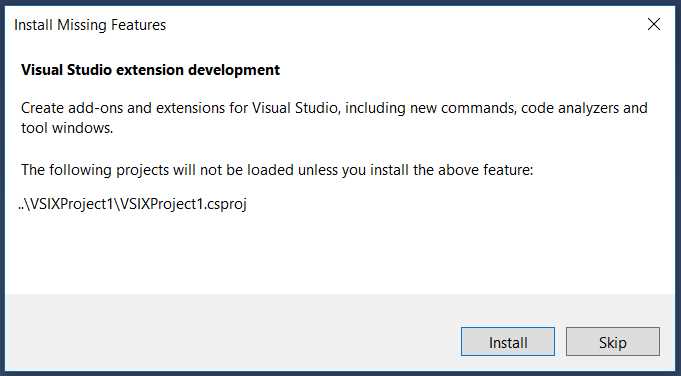
Откройте файл проекта с расширением .csproj в любом текстовом редакторе или внутри Visual Studio. Найдите элемент <Project Sdk="..."> в самом начале файла. Внутри кавычек указана текущая версия SDK, например: <Project Sdk="Microsoft.NET.Sdk/8.0.100">.
Чтобы сменить версию SDK, замените текущую строку на требуемую версию. Например, чтобы использовать версию 7.0.400, укажите: <Project Sdk="Microsoft.NET.Sdk/7.0.400">.
После изменения сохраните файл и закройте редактор. Проверьте, установлена ли выбранная версия SDK, выполнив команду dotnet --list-sdks в терминале. Если нужной версии нет, скачайте её с официального сайта .NET.
Изменение SDK напрямую в .csproj позволяет использовать конкретную версию независимо от глобальных настроек, что полезно при работе в команде или на CI-сервере.
Настройка глобальной версии SDK с помощью global.json
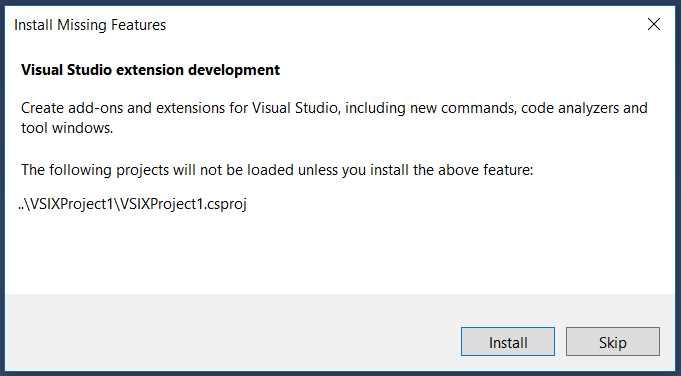
Файл global.json используется для указания конкретной версии .NET SDK, которую необходимо применять в проекте, независимо от установленных версий на системе. Это особенно важно при работе в команде или при развертывании на сервере с фиксированной конфигурацией.
- Откройте корневую папку проекта.
- Создайте файл
global.json, если он отсутствует. - Добавьте следующий содержимое, заменив версию на нужную:
{
"sdk": {
"version": "7.0.203"
}
}
- Значение
versionдолжно точно соответствовать установленной версии SDK. Проверить доступные версии можно командойdotnet --list-sdks. - Если указанная версия отсутствует, Visual Studio или CLI выдадут ошибку запуска.
- Файл действует на все подпроекты и решения внутри директории и ниже по иерархии.
Для изменения версии SDK достаточно отредактировать global.json и сохранить файл. Повторный запуск Visual Studio применит обновлённую конфигурацию автоматически.
Чтобы установить отсутствующую версию, используйте официальный установщик с сайта dotnet.microsoft.com. После установки перезапустите среду разработки.
Установка нужной версии SDK через установщик .NET
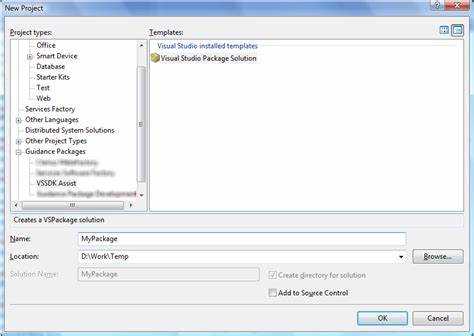
Перейдите на официальный сайт [.NET SDKs for Visual Studio](https://dotnet.microsoft.com/en-us/download/dotnet). Выберите требуемую версию, учитывая поддержку нужной платформы и совместимость с вашей версией Visual Studio. Для Visual Studio 2022 необходимо использовать SDK не ниже версии 6.0.
Скачайте установочный файл MSI для Windows. Предпочитайте версию x64, если используется 64-битная система. Убедитесь, что выбран SDK, а не только Runtime – иначе сборка проектов невозможна.
Закройте Visual Studio перед установкой. Запустите установщик от имени администратора. По завершении установки убедитесь, что каталог SDK добавлен в переменную среды PATH, обычно это C:\Program Files\dotnet\.
Проверьте корректность установки через командную строку командой dotnet --list-sdks. Убедитесь, что нужная версия отображается в списке. При необходимости очистите кэш MSBuild, выполнив dotnet clean и dotnet restore в корне проекта.
Если проект использует глобальную привязку к SDK через файл global.json, убедитесь, что в нём указана установленная версия. В противном случае Visual Studio может не распознать новую версию.
Обновление среды разработки для поддержки новой версии SDK
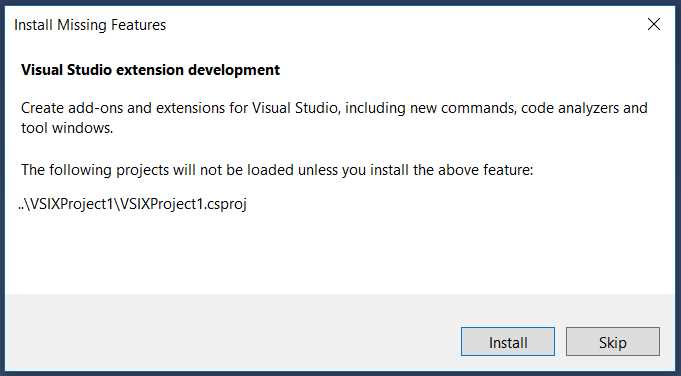
Перед установкой новой версии SDK убедитесь, что текущая установка Visual Studio поддерживает необходимый целевой фреймворк. Для этого откройте установщик Visual Studio через «Панель управления» или запустите файл VisualStudioSetup.exe из каталога установки.
Выберите установленную версию Visual Studio и нажмите «Изменить». В открывшемся окне установщика найдите раздел «Компоненты отдельных функций» или «Рабочие нагрузки» и проверьте наличие флага рядом с нужным SDK, например .NET 8.0 SDK или Windows 11 SDK (10.0.22621.0). Если нужный компонент отсутствует – установите его, не снимая уже активные опции.
После установки перезапустите Visual Studio. Для проверки наличия новой версии SDK откройте терминал разработчика (Developer Command Prompt) и выполните команду dotnet --list-sdks или where msbuild в зависимости от типа проекта.
Если новая версия SDK не определяется средой, убедитесь, что переменные окружения PATH и DOTNET_ROOT указывают на актуальные каталоги установки. В случае необходимости добавьте их вручную через «Свойства системы» → «Переменные среды».
Для проектов, использующих глобальные JSON-файлы, обновите файл global.json, указав версию SDK в разделе "version". Это особенно важно при параллельной установке нескольких версий SDK для разных проектов.
Если используется CMake или другие внешние сборочные системы, пересмотрите конфигурационные файлы и пути к компиляторам, чтобы убедиться в корректной интеграции с новой версией SDK.
Решение распространённых ошибок при смене SDK
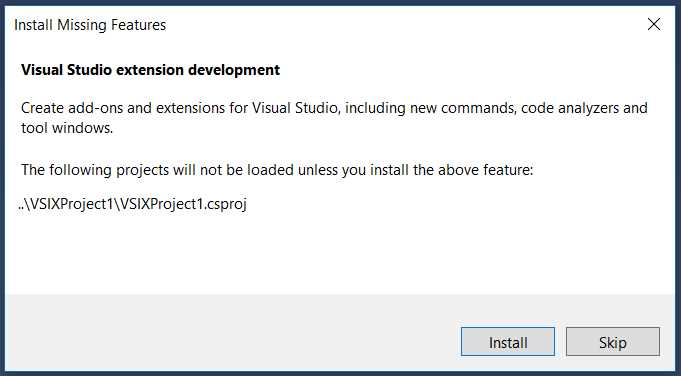
Ошибка несовместимости версий SDK и проекта. При смене SDK часто возникает конфликт, если проект создан под другую версию. Проверьте в свойствах проекта (Project Properties → General → Windows SDK Version) правильность выбранной версии. При необходимости обновите все зависимости и целевые платформы.
Отсутствие нужной версии SDK в системе. Visual Studio не сможет переключиться на SDK, если он не установлен. Убедитесь, что требуемый SDK установлен через Visual Studio Installer → Individual components → SDKs, libraries, and frameworks. При отсутствии скачайте SDK с официального сайта Microsoft и установите вручную.
Ошибки сборки из-за устаревших путей к SDK. После смены версии пути к заголовочным файлам и библиотекам могут не обновиться автоматически. Проверьте параметры Include Directories и Library Directories в настройках проекта, очистите кеш и перезапустите Visual Studio.
Проблемы с NuGet-пакетами, завязанными на SDK. Некоторые пакеты требуют конкретную версию SDK. После изменения версии выполните команду Update-Package -Reinstall в Package Manager Console, чтобы пересобрать пакеты под новую среду.
Неактивная опция выбора SDK в настройках проекта. Это случается, если выбран тип проекта не поддерживает изменение SDK напрямую. В таком случае вручную отредактируйте файл проекта (.vcxproj или .csproj), изменив элемент WindowsTargetPlatformVersion на нужное значение.
Ошибки времени выполнения после смены SDK. Проверьте совместимость установленных библиотек и системных компонентов с новым SDK. В некоторых случаях требуется обновление драйверов или сторонних SDK, чтобы избежать сбоев.
Вопрос-ответ:
Как проверить текущую версию SDK, используемую в проекте Visual Studio?
Чтобы узнать, какую версию SDK использует ваш проект в Visual Studio, откройте файл проекта с расширением .csproj или .vcxproj. Внутри файла найдите тег
Можно ли изменить версию SDK для уже созданного проекта, и если да, то как это сделать правильно?
Да, изменить версию SDK для существующего проекта можно. Для этого нужно открыть файл проекта (.csproj, .vcxproj) в текстовом редакторе или через Visual Studio. Найдите строку с
Что делать, если нужная версия SDK не отображается в списке доступных при выборе в Visual Studio?
Если требуемая версия SDK отсутствует в списке, скорее всего, она не установлена на компьютере. Чтобы исправить ситуацию, скачайте и установите нужный SDK с официального сайта Microsoft. После установки перезапустите Visual Studio, чтобы новые версии стали доступны для выбора в настройках проекта. В некоторых случаях может потребоваться обновить или переустановить компоненты Windows SDK через установщик Visual Studio.
Изменение версии SDK повлияет на совместимость проекта с другими библиотеками или компонентами?
Да, смена версии SDK может повлиять на работу проекта. Разные версии SDK содержат разные наборы заголовочных файлов, библиотек и инструментов, поэтому некоторые компоненты могут перестать корректно работать или потребовать обновления. Рекомендуется после смены версии SDK тщательно протестировать проект и убедиться, что все зависимости и подключаемые библиотеки совместимы с выбранной версией. В противном случае возможны ошибки сборки или выполнения.
Как вернуть предыдущую версию SDK, если после обновления появились ошибки?
Если после смены версии SDK появились проблемы, можно откатиться к предыдущей версии. Для этого снова откройте файл проекта и замените
Как поменять версию SDK в Visual Studio для существующего проекта?
Чтобы изменить версию SDK в Visual Studio, откройте проект, затем в обозревателе решений найдите файл проекта (.csproj или .vcxproj). Щелкните по нему правой кнопкой мыши и выберите «Свойства». В открывшемся окне перейдите на вкладку, связанную с настройками сборки, и найдите параметр, отвечающий за версию SDK или платформы. Часто версия SDK задаётся в элементе
Почему после изменения версии SDK в Visual Studio возникают ошибки компиляции?
Ошибки могут появиться по нескольким причинам. Во-первых, новая версия SDK может не поддерживать некоторые устаревшие API или синтаксис, которые использовались в проекте. Во-вторых, возможно, не установлен сам комплект SDK нужной версии на компьютере. В таком случае Visual Studio не сможет найти необходимые библиотеки и инструменты. Также изменения в настройках проекта могут повлиять на зависимости и ссылки на пакеты, что приведёт к конфликтам. Рекомендуется проверить, что нужный комплект установлен, а также просмотреть список изменений в SDK, чтобы адаптировать код под новую версию.